Wie zählt man die Anzahl der Zellen/Zeilen bis zur ersten leeren Zelle in Excel?
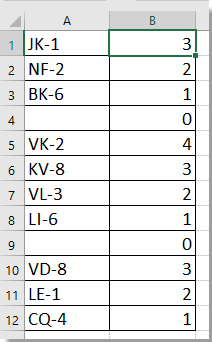
Anzahl der Zellen/Zeilen bis zur leeren Zelle mit Formel zählen
 Anzahl der Zellen/Zeilen bis zur leeren Zelle mit Formel zählen
Anzahl der Zellen/Zeilen bis zur leeren Zelle mit Formel zählen
Wählen Sie eine leere Zelle neben den Zellen aus, die Sie zählen möchten, und geben Sie diese Formel ein =MIN(WENN(A1:A12="";ZEILE(A1:A12)-ZEILE(A1)+1))-1, drücken Sie die Shift + Ctrl + Enter -Taste, um das richtige Ergebnis zu erhalten, und ziehen Sie dann den Autoausfüllkursor über die Zellen, auf die Sie diese Formel anwenden möchten. Siehe Screenshot: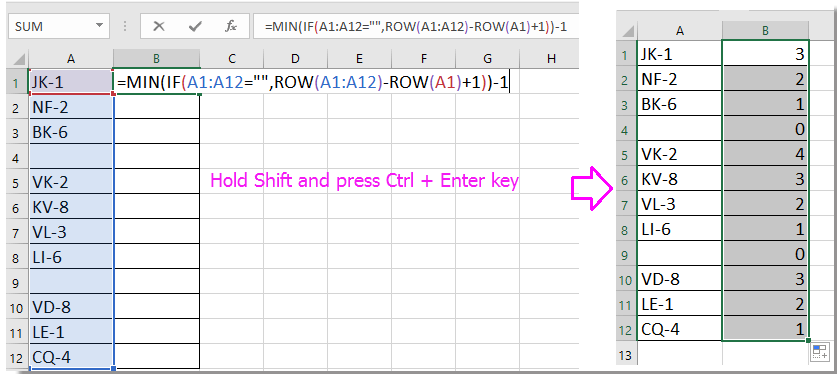
Tipp:
1. Sie können auch diese Formel verwenden =VERGLEICH(1;--(A1:A12="");0)-1 und gleichzeitig die Tasten Shift + Ctrl + Enter drücken, um die Zellen bis zur leeren Zelle zu zählen.
2. In den obigen Formeln ist A1 die erste Zelle in der Liste, die Sie zählen möchten, und A1:A12 ist die Liste, von der Sie zählen möchten.
Die besten Produktivitätstools für das Büro
Stärken Sie Ihre Excel-Fähigkeiten mit Kutools für Excel und genießen Sie Effizienz wie nie zuvor. Kutools für Excel bietet mehr als300 erweiterte Funktionen, um die Produktivität zu steigern und Zeit zu sparen. Klicken Sie hier, um die Funktion zu erhalten, die Sie am meisten benötigen...
Office Tab bringt die Tab-Oberfläche in Office und macht Ihre Arbeit wesentlich einfacher
- Aktivieren Sie die Tabulator-Bearbeitung und das Lesen in Word, Excel, PowerPoint, Publisher, Access, Visio und Project.
- Öffnen und erstellen Sie mehrere Dokumente in neuen Tabs innerhalb desselben Fensters, statt in neuen Einzelfenstern.
- Steigert Ihre Produktivität um50 % und reduziert hunderte Mausklicks täglich!
Alle Kutools-Add-Ins. Ein Installationspaket
Das Kutools for Office-Paket bündelt Add-Ins für Excel, Word, Outlook & PowerPoint sowie Office Tab Pro und ist ideal für Teams, die mit mehreren Office-Anwendungen arbeiten.
- All-in-One-Paket — Add-Ins für Excel, Word, Outlook & PowerPoint + Office Tab Pro
- Ein Installationspaket, eine Lizenz — in wenigen Minuten einsatzbereit (MSI-kompatibel)
- Besser gemeinsam — optimierte Produktivität in allen Office-Anwendungen
- 30 Tage kostenlos testen — keine Registrierung, keine Kreditkarte erforderlich
- Bestes Preis-Leistungs-Verhältnis — günstiger als Einzelkauf der Add-Ins
